Kreator projektu WPF
W tym artykule krok po kroku przeprowadzimy Cię przez wszystkie etapy przygotowania projektu WPF z użyciem kreatora.
- Krok 1: Przygotuj dokumenty i informacje niezbędne do prawidłowego przygotowania projektu
- Krok 2: Uruchom kreator projektu WPF
- Krok 3: Wybierz, w jakim trybie kreatora chcesz pracować
- Krok 4: Wprowadź ustawienia nowego dokumentu oraz informacje dodatkowe i poczekaj na wygenerowanie projektu WPF
Jak przygotować się do tworzenia projektu WPF?
Przed przystąpieniem do pracy z kreatorem projektu przygotuj:
- niezbędne dokumenty:
- projektu budżetu na rok planowany;
- roboczy projekt WPF uwzględniający zaktualizowane wartości przedsięwzięć, jakie docelowo ma zawierać projekt WPF;
- sprawozdania za III kwartał bieżącego roku;
- informacje uzupełniające:
- źródła pokrycia deficytu w roku budżetowym;
- planowane kwoty spłat zobowiązań związku współtworzonego;
- planowane dotacje majątkowe;
- planowane dochody ze sprzedaży mienia.
Jak uruchomić kreator projektu WPF?
Kreator projektu WPF jest dostępny od razu po zalogowaniu się do programu. Na widoku listy dokumentów, w zakładce "Narzędzia główne" kliknij "Kreator projektu WPF".

Jaki tryb pracy kreatora wybrać?
Kreator projektu WPF może pracować w jednym z dwóch trybów:
- automatyczny - jest przeznaczony dla użytkowników posiadających aktywne połączenie z bazą programu BeSTi@, w tym trybie kreator sam wyszuka i zaimportuje wszystkie niezbędne dokumenty;
- ręczny - jest skierowany dla użytkowników nieposiadających połączenia z systemem BeSTi@, w tym trybie samodzielnie wskazujesz wymagane pliki (np. w formacie XML).
💡Warunkiem skorzystania z trybu ręcznego, jest posiadanie w bazie BeSTi@ wszystkich niezbędnych dokumentów.
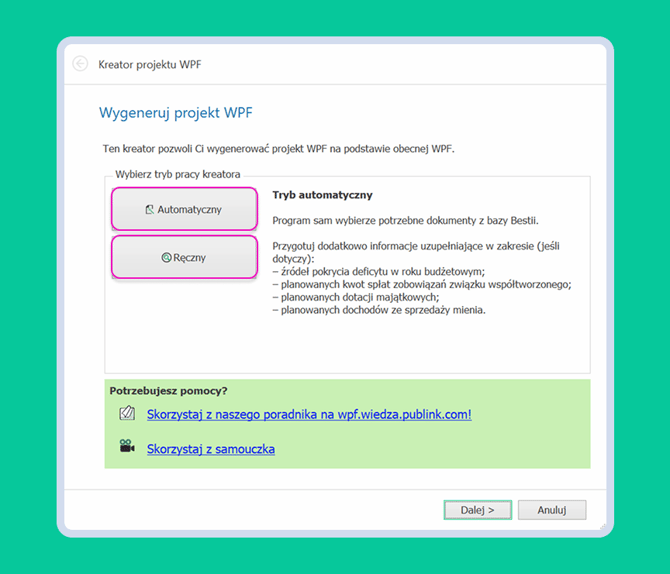
Jak wczytać dokumenty w trybie ręcznym?
- Na pierwszym etapie wskaż dokument bazowy, czyli ostatnią zmianę WPF wysłaną do RIO. Możesz ten dokument: wybrać z listy dokumentów ePublink WPF, wczytać z bazy BeSTi@ lub wgrać plikiem XML.

- Następnie załącz roboczy projekt WPF z uzupełnionym załącznikiem przedsięwzięć. Ten krok nie jest obowiązkowy, można go pominąć klikając "Dalej".

- Zaimportuj (z bazy BeSTi@ lub plików XML) sprawozdania za III kwartał roku bazowego.

- Wczytaj plan budżetu na aktualny rok budżetowy.

- W ostatnim kroku wgraj projekt budżetu na rok nadchodzący.

Jakie informacje wprowadzić na etapie działania kreatora?
Wprowadź ustawienia nowego dokumentu :- numer dokumentu;
- ostatni rok przedsięwzięć;
- ostatni rok długu.

Po kliknięciu "Dalej" rozpocznie się tworzenie projektu WPF.
.png?width=670&height=523&name=Group%201000001375%20(1).png)
Program wyświetli okno korekt prognozy. Możesz tam ręcznie uzupełnić prognozę o dodatkowe informacje:
- dochody ze sprzedaży majątku;
- dotacje na inwestycje;
- dochody bieżące na zadania z udziałem środków zagranicznych;
- dochody majątkowe na zadania z udziałem środków zagranicznych;
- zobowiązania podlegające doliczeniu związku współtworzonego przez JST.

Następnie pojawi się kontrola źródeł pokrycia deficytu. Suma wartości w kolumnie "Na pokrycie deficytu" powinna być równa kwocie deficytu. Bez poprawnego pokrycia deficytu, kreator nie ukończy pracy.

Po zatwierdzeniu tego etapu, zakończysz pracę z kreatorem projektu WPF.